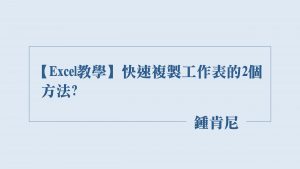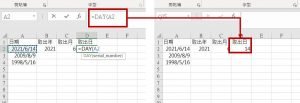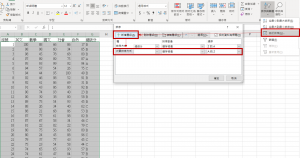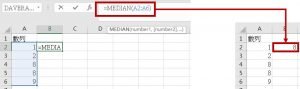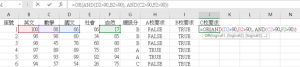一、vlookup函數
Excel的vlookup用途很廣泛,最主要用法是把資料表做連結,依據的是兩個資料表中某個相同的欄位,透過vlookup做比對並且連結。 例如有一份資料是鄉鎮市區的人口資料,鄉鎮市區只有代碼;另一份資料是鄉鎮市區代碼和名稱對照表,需要將兩份資料合併才能把代碼、名稱、人口數都對應起來。
vlookup會在table_array範圍中,依序比對第一欄是否有跟lookup_value一樣的資料值,有的話會回傳同一列第N個欄位的值( N = col_index_num )。
VLOOKUP( lookup_value , table_array , col_index_num , [range_lookup] ) lookup_value : 要被比對的欄位,也就是要拿來當關聯的資料欄位 table_array : 要對照的表格範圍,與lookup_value作比對的欄位一定要在表格範圍的第一欄(最左邊) col_index_num : 要填入的資料值在table_array表格範圍的第幾欄
點我看詳細說明文章:【Excel教學】vlookup函數用法與範例:比對重複資料並聯結。
二、xlookup函數
xlookup函數相對vlookup有了更多人性化的設計,所以使用上也多了很多彈性,以下簡單列幾項主要差別:
- 回傳的項目可以是一筆資料(某個儲存格),也可以是回傳好幾筆資料(好幾個儲存格)。
- 鍵值(被比對的欄位)不一定要在對照表格範圍的第1欄。
- 不用指定TRUE(大約符合)或FALSE(完全符合),預設就是FALSE。
xlookup會在lookup_array範圍中,依序比對是否有跟lookup_value一樣的資料值,有的話會回傳return_array裡面的資料。
XLOOKUP( lookup_value , lookup_array , return_array , [if_not_found] , [match_mode] , [search_mode]) lookup_value : 要被比對的欄位,也就是要拿來當關聯的資料欄位 lookup_array : 要跟lookup_value做比對的欄位範圍 return_array: 要回傳的資料(可以是很多欄位) [if_not_found]: 選填項。如果比對不到符合資料時,會回傳的值 [match_mode]: 選填項。判斷相符的模式,預設為完全相符。 [search_mode] : 選填項。指定要使用的搜尋模式。
點我看詳細說明文章:【Excel教學】xlookup 用法與範例:比vlookup更簡單好用的比對函數
三、 判斷excel包含特定文字:find函數, countif函數
有些時候會想知道哪些儲存格包含某個特定文字或字串,這有點類似SQL語法中的LIKE或是python語法中的in,excel則是可以透過FIND和COUNTIF函數來找出特定文字或字串。
(一)FIND函數語法
FIND函數會判斷要找出的文字(find_text)是不是落在查找的字串範圍(within_text)裡面。是的話回傳在第幾個字開始是要查找的文字,否的話會是#VALUE(excel中表示錯誤的值)。
FIND( find_text , within_text , [start_num] ) find_text : 要找出的文字(也可是一串字串) within_text: 要在哪個字串範圍裡面查找 [start_num]: 選填項。要從第幾個文字開始查找
(二)COUNTIF函數語法
COUNTIF的介紹可以先參考 : countif : 自動計算次數 – Excel小技巧。
countif( range , criteria ) range : 要計算次數的範圍 criteria : 符合這個條件的時候會計算次數
點我看詳細說明文章:【Excel教學】判斷excel包含特定文字的2個函數:FIND和COUNTIF
四、Excel 樞紐分析
(一)樞紐分析簡介
樞紐分析是Excel裡面一個可以快速將資料值做分組加總、平均等計算的工具,當資料筆數很多,但是我們想要依據某些欄位來做分類的時候就非常適合使用。
(二)樞紐分析運作原理
樞紐分析表會依據所選的欄位,將該欄位裡面相同的類別做資料值的加總,例如欄位選擇消費類別,加總的值選擇金額,樞紐分析表就會呈現各種消費類別的金額總額。
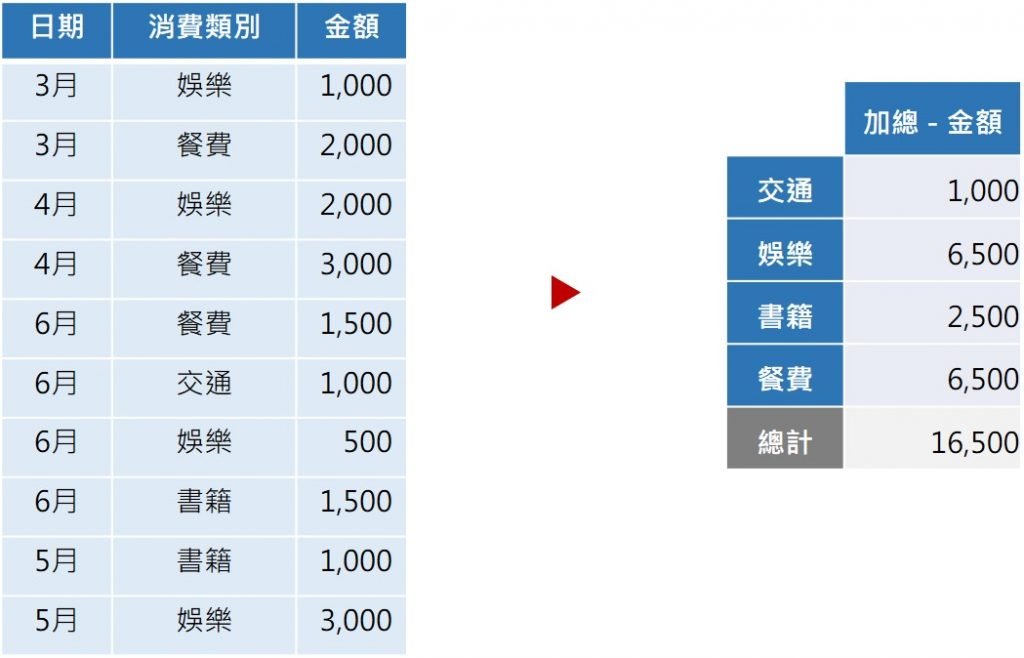
接下來以記帳資料為範例,示範樞紐分析的操作步驟。記帳資料中包含四個欄位:「日期」、「帳戶」、「分類」、「金額」。呼叫出樞紐分析功能的步驟如下:
- 選取資料範圍(包含標題)
- 點選上方工具列的插入/樞紐分析表
- 出現建立樞紐分析表對話視窗,預設會將樞紐分析表建立在一個新的excel工作表,可直接按確定
- 將要新增到樞紐分析表的欄位拖曳到相對應的欄、列、值的位置
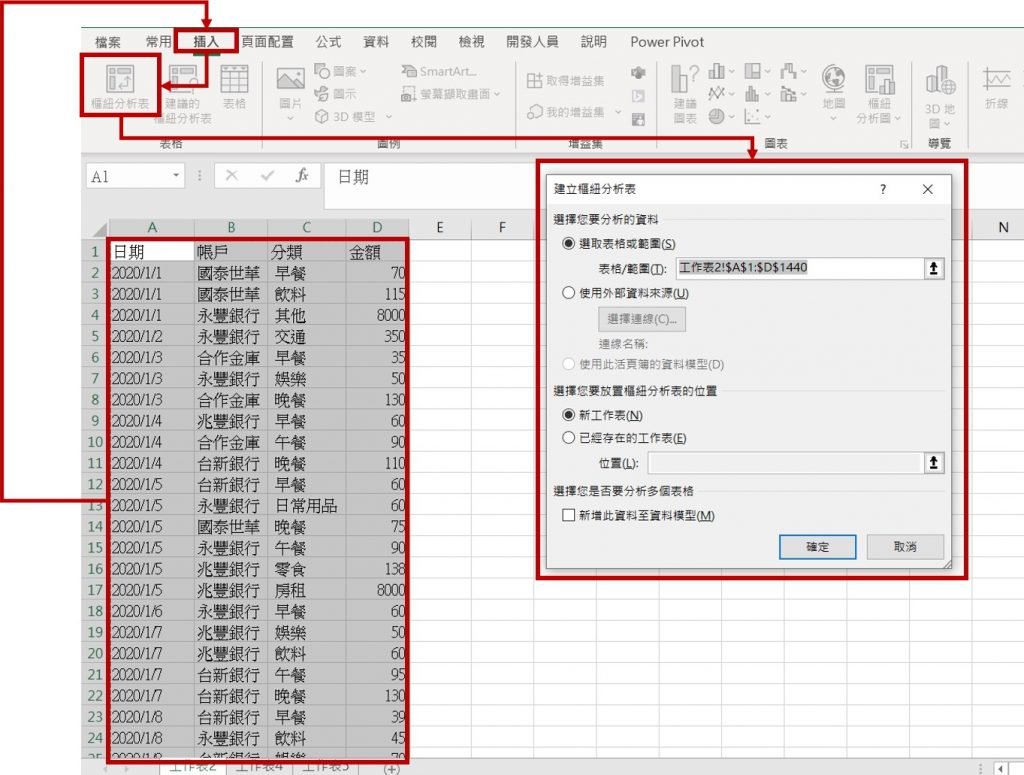
拖曳相對應的欄、列、值的資料來源
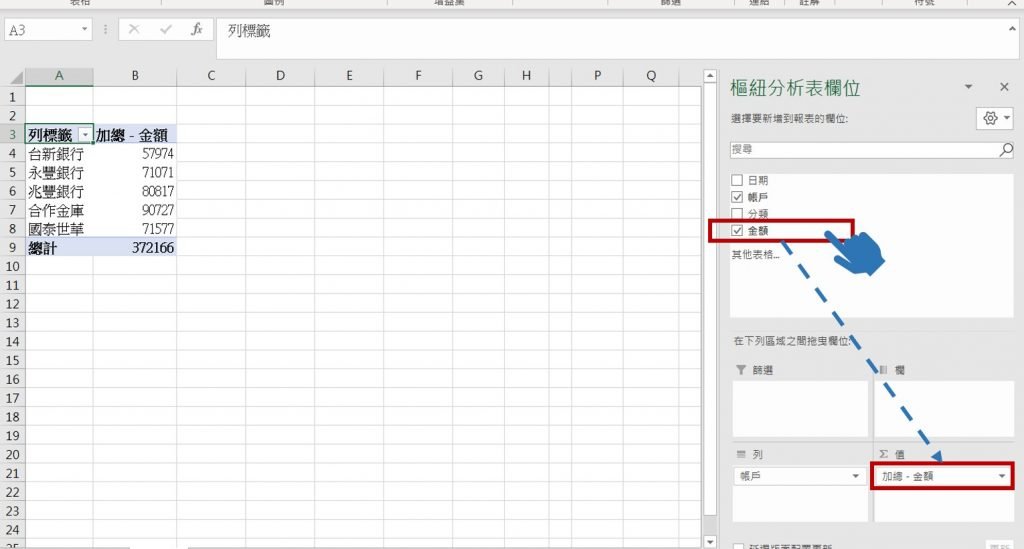
點我看詳細說明文章:【Excel教學】樞紐分析-自動算出分組分類的加總、平均、百分比
五、快速調整欄寬
Excel的儲存格不會自動因為內容長度而做寬度的調整,如果儲存格內的文字較長的話就會難以閱讀;或是儲存格內內容太短卻佔用很大空間。
(二) 方法一:滑鼠在欄位右邊連點2下
- 將滑鼠游標移到要調整寬度的欄位表頭右邊(例如G欄就要移到上方G旁邊)
- 滑鼠右標出現雙箭頭(如下圖)
- 連點2下左鍵

(二) 方法二:格式/自動調整欄寬功能
- 選取要調整寬度的欄位(可以一次選取多個欄位)
- 按下「格式/自動調整欄寬」。
- Excel會自動將這些欄位依照儲存格內的內容調整寬度。
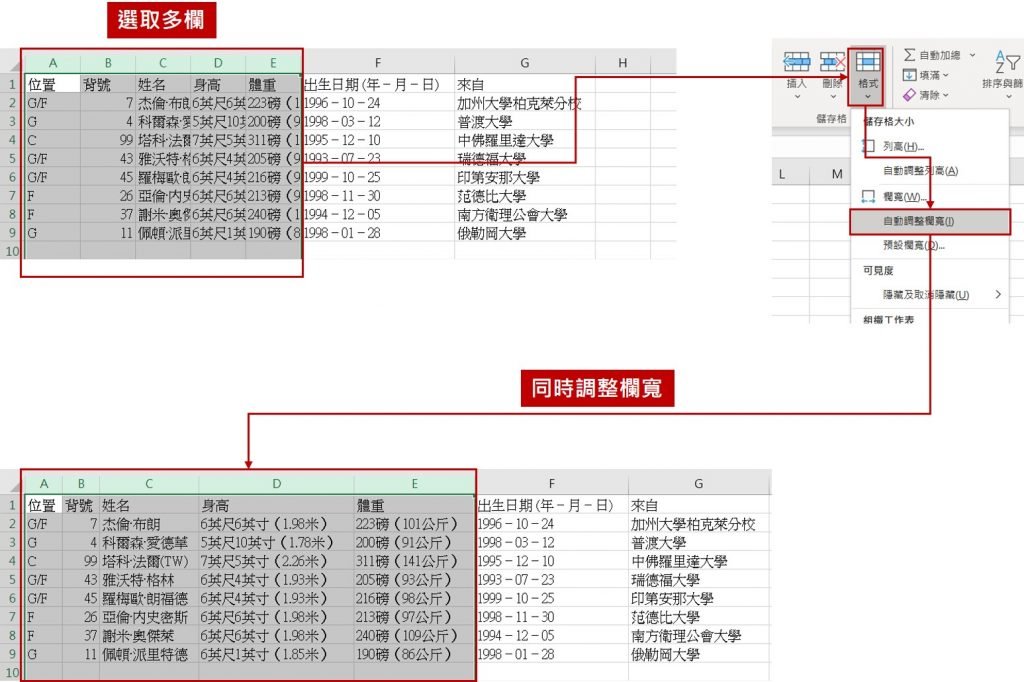
點我看詳細說明文章: 【Excel教學】2個快速調整欄寬的方法與範例
小額支持鍾肯尼
如果我的文章有幫助到你,歡迎你點這裡開啟只要40元的小額贊助連結,可以贊助我一杯咖啡錢;我會更有動力繼續寫作,幫助大家解決更多問題。